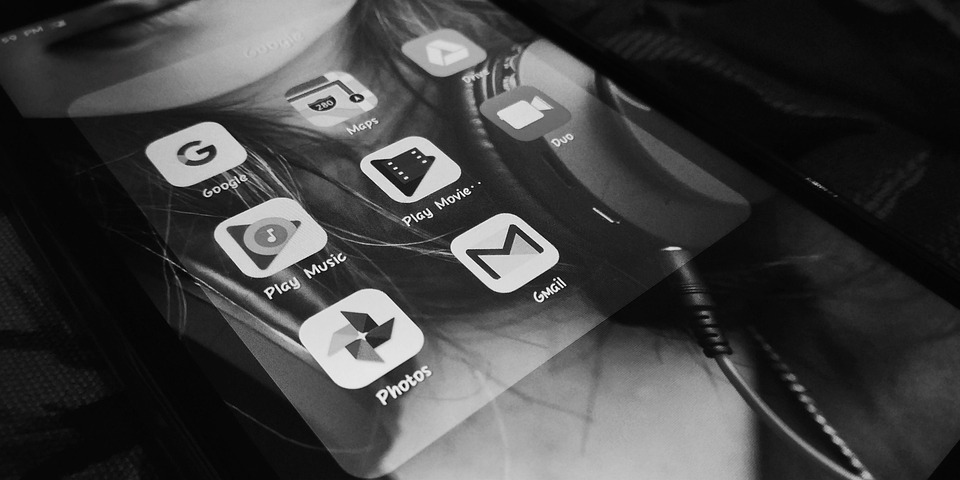Si quieres hacer una copia de seguridad de todos tus correos electrónicos de Gmail para tenerlos guardados en tu ordenador o en la nube, puedes hacerlo siguiendo estos pasos:
Hacer una copia de seguridad de tus correos electrónicos puede ser muy importante para tener siempre a mano toda la información que necesitas. Si utilizas Gmail como tu servicio de correo electrónico, hay una manera muy sencilla de hacer una copia de seguridad de todos tus correos electrónicos para tenerlos guardados en tu ordenador o en la nube. En este artículo, te vamos a explicar paso a paso cómo hacerlo.
Paso 1: Accede a la configuración de tu cuenta de Gmail
Lo primero que tienes que hacer es acceder a la configuración de tu cuenta de Gmail. Para ello, ve a la página principal de Gmail y haz clic en el icono de la rueda dentada que se encuentra en la parte superior derecha de la pantalla. A continuación, haz clic en “Configuración”.
Paso 2: Accede a “Reenvío y correo POP/IMAP”
Una vez que estés en la página de configuración de tu cuenta de Gmail, haz clic en la pestaña “Reenvío y correo POP/IMAP”. Aquí es donde puedes configurar las opciones necesarias para hacer una copia de seguridad de tus correos electrónicos.
Paso 3: Habilita IMAP
La opción que tienes que habilitar es “IMAP”. Esta opción te permite acceder a tus correos electrónicos de Gmail desde cualquier cliente de correo electrónico de terceros. Para habilitar IMAP, haz clic en el botón “Habilitar IMAP”. A continuación, haz clic en “Guardar cambios”.
Paso 4: Descarga un cliente de correo electrónico de terceros
Para hacer una copia de seguridad de tus correos electrónicos de Gmail, necesitas descargar un cliente de correo electrónico de terceros. Hay muchos clientes disponibles en línea, pero uno de los más populares es “Mozilla Thunderbird”.
Paso 5: Configura tu cliente de correo electrónico de terceros
Una vez que hayas descargado tu cliente de correo electrónico de terceros, tendrás que configurarlo para que puedas acceder a tus correos electrónicos de Gmail. Para hacer esto, sigue las instrucciones de configuración del cliente de correo electrónico que hayas elegido.
Paso 6: Descarga tus correos electrónicos de Gmail
Una vez que hayas configurado tu cliente de correo electrónico de terceros, podrás descargar tus correos electrónicos de Gmail en tu ordenador o en la nube. Para hacer esto, sigue las instrucciones de tu cliente de correo electrónico de terceros para descargar tus correos electrónicos.
Paso 7: Verifica que tus correos electrónicos se hayan descargado correctamente
Una vez que hayas descargado tus correos electrónicos de Gmail, es importante verificar que se hayan descargado correctamente. Abre tu cliente de correo electrónico de terceros y comprueba que todos tus correos electrónicos estén ahí. Si falta algún correo electrónico, es posible que debas volver a descargar los correos electrónicos de Gmail.
Conclusión
Hacer una copia de seguridad de tus correos electrónicos de Gmail es muy importante para tener toda la información que necesitas siempre a mano. Siguiendo los pasos que hemos descrito en este artículo, podrás hacer una copia de seguridad de todos tus correos electrónicos fácilmente. Si tienes alguna pregunta o necesitas ayuda adicional, no dudes en contactar con el servicio de soporte de tu cliente de correo electrónico de terceros o con el servicio de asistencia de Gmail.
]